如果只有一个文件,直接用鼠标左键单击选中它就行。
如果是好几个分散的文件,可以按住键盘上的 Ctrl键,然后用鼠标一个个去点选。
如果是一堆连在一起的文件,可以先选中第一个,然后按住 Shift键,再去点最后一个,中间的所有文件就都被选中啦!当然,你也可以直接按住鼠标左键,画个框把它们都圈起来。
第二步:右键出击,找到“发送到”👉
选中文件后,在任意一个被选中的文件上点击鼠标 右键。这时候会弹出一个长长的菜单,别眼花,找到那个叫“发送到”的选项,鼠标移过去,旁边会展开一个新的小菜单。
第三步:点击“压缩(zipped)文件夹”✨
在新展开的小菜单里,你会看到一个非常关键的选项—— “压缩(zipped)文件夹”。毫不犹豫地点击它!
瞬间,你会发现在同一个地方,多出来一个带拉链图标的文件,这个就是你刚刚创建的压缩包啦!系统会自动帮你命名,你也可以像修改普通文件名一样,右键给它改个你喜欢的名字。
怎么样,是不是简单到不敢相信?就这三步,轻松把一堆乱七-八糟的文件整理成一个包,无论是发给别人还是备份存盘,都超级方便!
【进阶玩法:给压缩包加个密】
有时候,我们发送的文件比较私密,不希望别人随便打开,那就可以给压缩包设置一个密码。这个电脑自带的功能就做不到了,需要借助一下小工具,比如大家常用的“7-Zip”或者“WinRAR”等压缩软件。
操作同样不难:
首先,选中文件后,点击右键,在菜单里找到并选择“添加到压缩文件...”或类似的选项。
其次,在弹出的设置窗口里,你会找到一个可以设置密码的地方,输入你的密码,再次确认。
最后,点击“确定”,一个带密码的专属压缩包就诞生啦!别人想要打开,就必须输入正确的密码才行哦。🔐
【贴心小课堂:.zip 和 .rar 有啥区别?】
你可能还见过.rar格式的压缩包,和我们刚刚创建的.zip有啥不一样呢?简单来说, .zip格式是“通用语”,几乎所有的电脑系统,包括苹果的macOS,都能直接打开,兼容性最好。而.rar格式通常需要安装特定的解压软件才能打开。
所以,如果你不确定对方用的是什么电脑,或者想让对方最方便地打开, 直接用电脑自带功能生成.zip格式的压缩包,准没错!
你看,把文件弄成压缩包是不是超级简单?一个看似复杂的问题,其实几秒钟就能解决。这个小技巧不仅能大大提高你的办公和学习效率,还能让你在朋友面前小秀一把哦!返回搜狐,查看更多